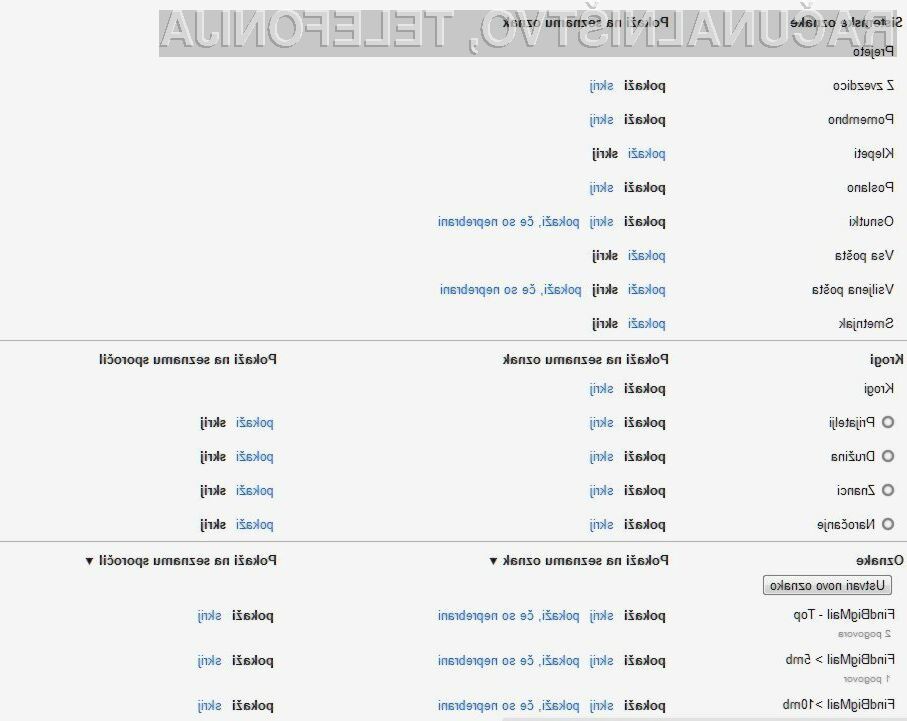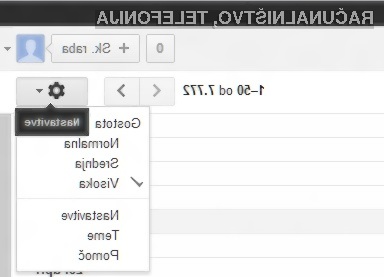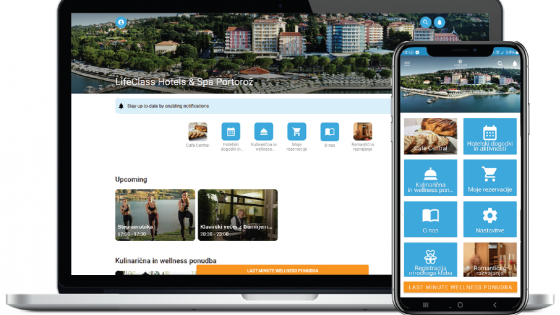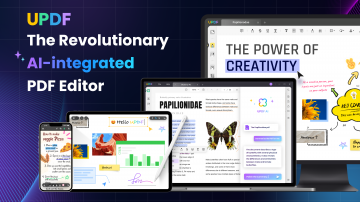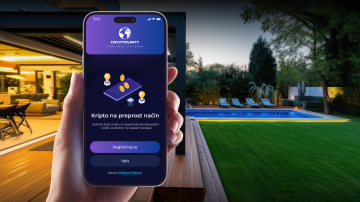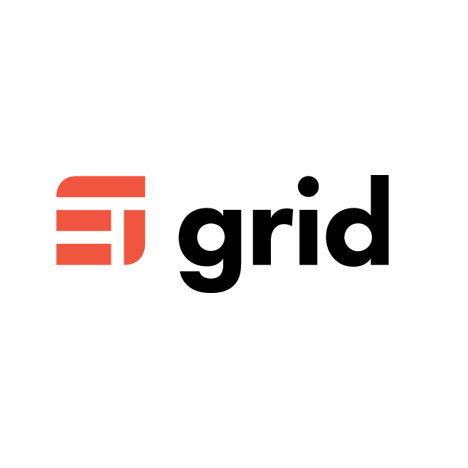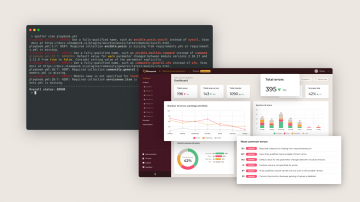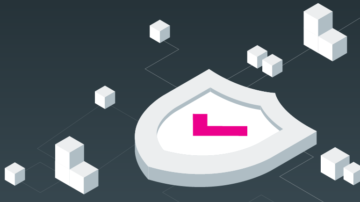Iztržimo največ od novega grafičnega vmesnika Gmail
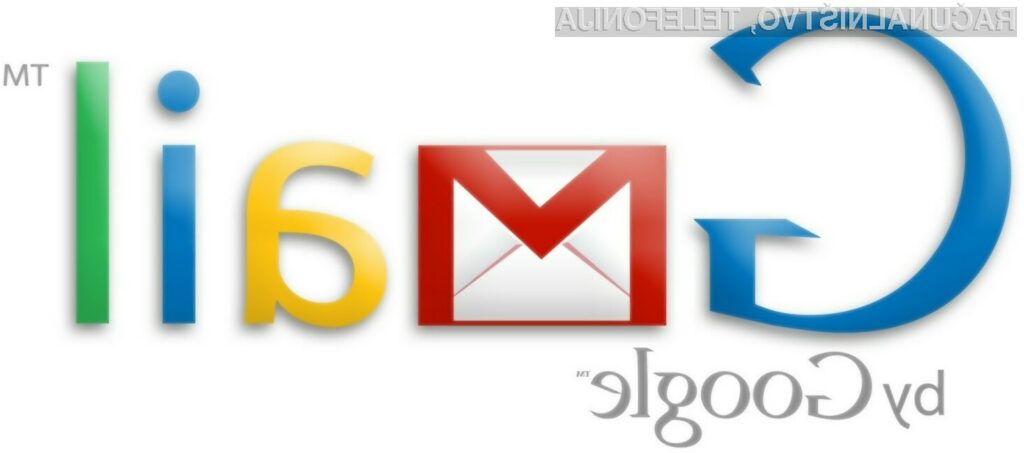
Podjetje Google je že v lanskem letu vsem uporabnikom elektronskega poštnega predala Gmail ponudilo povsem prenovljeni grafični vmesnik. Ta je v primerjavi s predhodnikom precej bolj pregleden in enostavnejši za uporabo. Manj je namreč barv ter nepotrebnih črt in okvirjev.
Medtem ko je bil novi grafični vmesnik elektronskega poštnega predala Gmail doslej na voljo kot možnost, temu danes ni več tako. Konec aprila je namreč ta postal »obvezen« za vse uporabnike. Da bi lahko v polni meri izkoristili vse napredne možnosti novega grafičnega vmesnika, smo za vas zbrali nekaj praktičnih nasvetov. Medtem ko jih je nekaj zgolj kozmetičnih, vam bodo preostali znatno pohitrili in poenostavili delo.
1. Gostota prikaza
S klikom na »Kolešček« lahko takoj nastavimo gostoto prikaza sporočil. Tu imamo na voljo »Normalno«, »Srednjo« in »Visoko« gostoto prikaza. Če imate zaslon z veliko diagonalo, vam priporočamo uporabo »Visoke« gostote prikaza, saj boste s tem imeli boljši pregled nad e-pošto.
2. Oznake gumbov
Prenovljeni Gmail v vašem elektronskem poštenem predalu samodejno spremeni gumbe v ikone. Mnogi imajo zaradi tega precejšnje težave z ugotavljanjem, kakšno operacijo izvede kakšna ikona. Če vas to moti, lahko ikone ponovno spremenite v tekst. To naredite tako, da kliknete na »Kolešček« in izberete »Nastavitve«. V seznamu poiščite »Oznake gumbov«, preklopite na »Besedilo« in pritisnite na gumb »Shrani«.
3. Odstranitev oznak pomembnosti
Ker je Gmail izbral rumeno zvezdico tako za pomembna kot za izbrana sporočila, to mnogim uporabnikom povzroča kar precej preglavic. Zaradi tega vam priporočamo, da izključite »Oznake pomembnosti«. To naredite tako, da kliknete na »Kolešček« in izberete »Nastavitve«. V zavihku »Prejeto« poiščite »Oznake pomembnosti«, preklopite na »Brez oznak« in pritisnite na gumb »Shrani spremembe«.
4. Zvezdice
Če želimo označevati sporočila glede pomembnosti, potem bo bolje, da uporabimo večje število zvezdic kot zgolj rumeno. Dodatne zvezdice vključimo tako, da kliknemo na »Kolešček« in izberemo »Nastavitve«. V seznamu poiščemo »Zvezdice« in izberemo ali »4 zvezdice« ali »Vse zvezdice«. Postopek zaključimo s pritiskom na gumb »Shrani«.
5. Stolpec z ikonami
Prenovljeni Gmail ikone za priponke in sporočila prikazuje na koncu vrstice. Na srečo jih lahko na sila enostaven način premaknete na levo stran poročila. To naredite tako, da kliknete na »Kolešček« in izberete »Nastavitve«. Tu izberete še zavihek »Laboratorij« in v seznamu poiščete »Premakni stolpec z ikonami«. Tu kliknete še na »Omogoči« in postopek zaključite s pritiskom na gumb »Shrani«.
6. Visok kontrast
Pri grafičnem vmesniku novega elektronskega poštnega predala Gmail prevladuje predvsem sivina. To otežuje izbiro posameznih sporočil. Na srečo lahko tu povečamo kontrast in poudarimo sivine. To naredimo tako, da kliknemo na »Kolešček«, izberemo »Nastavitve« in zavihek »Teme«. V vrstici »Barvne teme« poiščemo »Visokokontrastno«.
7. Orodja za Google Docs
Če uporabljate spletni pisarniški paket Google Docs zagotovo želite, da bi do njega dostopali kar preko elektronskega poštnega predala Gmail. To nam bo omogočilo programsko orodje v zavihku »Laboratorij«. V njem poiščimo »Pripomoček Google Dokumenti« in ga omogočimo.
8. Klepet na desni strani
Nekatere uporabnike Gmaila zelo moti, da so klepeti na desni strani zaslona. Če ste med njimi tudi vi, vam priporočamo, da si okno klepeta premaknete na desno stran. V zavihku »Laboratorij« poiščite »Klepet na desni strani« in ga omogočite. Postopek zaključite z gumbom »Shrani«.
9. Razveljavi pošiljanje
Zaradi prenovljenega grafičnega vmesnika elektronskega poštnega predala Gmail se lahko kaj hitro zgodi, da pomotoma pritisnemo na gumb »Pošlji«. Pred tovrstnimi napakami se lahko zavarujemo tako, da vključimo funkcionalnost, ki za nekaj sekund »zakasni« pošiljanje. To funkcionalnost, ki se imenuje »Razveljavi pošiljanje«, najdemo v zavihku »Laboratorij«. To omogočimo in pritisnemo na gumb »Shrani«.
10. Oznake
Če že dalj časa uporabljate Gmail ste verjetno že slišali za »Oznake«. Te so nadvse uporabne, saj omogočajo, da nepotrebne stvari preprosto skrijemo. Možnost »Oznake« najdemo tako, da kliknemo na »Kolešček«, izberemo »Nastavitve« in zavihek »Oznake«.
Prijavi napako v članku